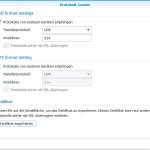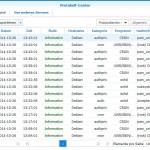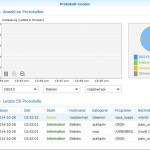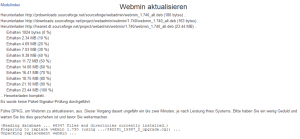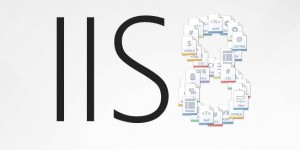Aufmerksame Leser meines Blog wissen bestimmt daß ich in meinem lokalen Netz einen Raspberry mit ownCloud in der Version 7.0.2 am laufen habe. Diese “Wolke” dient mir ausschließlich als Cal,-CardDAV – Server. Auf diesem Server befinden sich mittlerweile 4 Kalender, die via CalendarSync von Annemarie Böhmer auf mein Handy und Tablet synchronisiert werden. Termine werden überwiegend a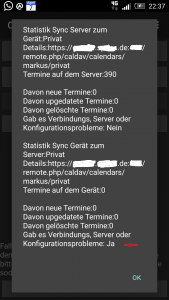 uf dem Handy erstellt und werden in periodischen Abständen auf den Server übertragen. Thunderbird befragt wiederum mit SOGo den Server und somit sind alle Termine auf allen Geräten auf dem gleichen Stand. Ein für mich idealer Zustand, den ich auch keinesfalls mehr missen möchte.
uf dem Handy erstellt und werden in periodischen Abständen auf den Server übertragen. Thunderbird befragt wiederum mit SOGo den Server und somit sind alle Termine auf allen Geräten auf dem gleichen Stand. Ein für mich idealer Zustand, den ich auch keinesfalls mehr missen möchte.
Dieses Zusammenspiel funktionierte nun über Monate absolut problemlos.
Seit ein paar Tagen (seit wann genau kann ich nicht mehr nachvollziehen) sind meine am Handy erstellten Termine nicht mehr zu ownCloud übertragen worden. Aufgefallen ist mir dies als in Thunderbird keine Termine mehr erschienen sind, die ich eben am Handy angelegt habe. Die Synchronisation Server –> Gerät hingegen funktionierte. Termine welche in Thunderbird erstellt wurden, sind kurze Zeit später auch auf meinem Handy erschienen. Kalender in der App gelöscht und neu angelegt hat das gleiche Verhalten produziert. Server–>Gerät geht, Gerät–>Server geht nicht.
Ich war mit meinem Latein am Ende, und habe mich an die Entwicklerin der App gewandt.
Die Entwicklerin gibt sich immer Mühe, antwortet schnell und bietet auch kurzfristige Lösungsmöglichkeiten. Das kann u. a. deswegen beurteilen, weil ich schon mehrmals mit ihr in Kontakt gestanden bin.
Als ich sie kontaktierte war es Freitag 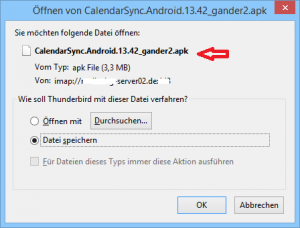 um 23 Uhr.
um 23 Uhr.
Keine 5 Minuten später hatte ich mit der Antwort bereits eine erste Testversion bekommen!
Mit dieser ersten Version war das Fehlerbild aber leider das gleiche.
Die zweite Testversion nochmal 2 Minuten später beseitigte das Problem und die Synchronisation funktioniert nun auch wieder bidirektional. Ich habe extra eine nach mir benannte Testversion der App bekommen 🙂
Die Entwicklerin vermutet ein kleines Problem in Android 5. Zeitlich könnte das durchaus mit der Installation von Android 5.0.2 zusammen hängen.
Alles in allem ein ausgezeichneter Support und eine funktionierende und nützliche App, die meine Wünsche in allen Belangen erfüllt.